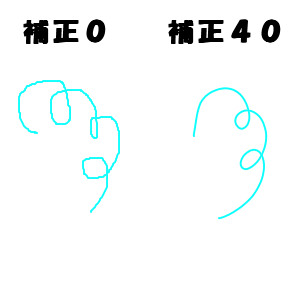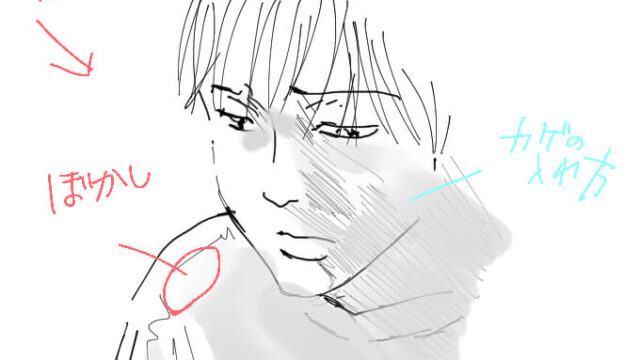デジタルイラストを上達させるためには模写がおすすめです。
しかし、お絵描きソフトは色々な機能があって難しい…。
以下はデジタルイラストを模写するのにおすすめの方法です。デジタル模写が出来ない人・苦手な人は試してみてください。
キャンパスを回転
右利きの人は左から右など、人には描きやすい方向の線があります。
アナログ模写の時に原稿用紙を回しながら描くように、デジタル模写の時もキャンパスを回転させながら描くと模写しやすくなります。
クリスタの場合は、初期のショートカットキーが「Shiftキー+スペースキー」になっています。
この二つを押しながらペンをひっかけてキャンパスを回転させるとスムーズに回せます。
線画から始める
カラーイラストは初心者には難関です。
デジタルのカラーイラストは「乗算」「加算」「オーバーレイ」など、デジタル技術も必要になってくるからです。
なので、線画から模写するようにしましょう。
線画を模写するのにおすすめなのが漫画です。
pixivコミックやマンガ読破はPCやスマホから見れるだけではなく、ジャンルや数が豊富です(※模写したものを勝手にネットにあげるのは著作権侵害になるので、あくまで練習用にとどめてください)
補正を使う
お絵描きソフトには「手ぶれ補正」「筆圧補正」などの補正ツールがあります。
ある程度高くすることで、線がガタガタになるのを防ぐ事ができます。
ペン機能を選択すれば補正という項目が出てくるので、そこで調整するようにしてください。
トレースから始める
「模写してると発狂してしまう」という場合、線をなぞるトレースから始めましょう。
トレースしたい線画を保存→お絵描きソフトを開いてメニューのファイル→開くから、トレースしたい線画を開く→その画像の上に新規レイヤーを作成してなぞります。
トレースする画像の透明度を下げるとなぞりやすくなります。
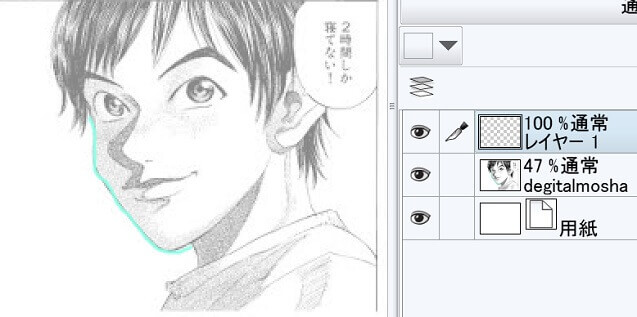
画像は二次利用が認められている佐藤秀峰先生の「ブラックジャックによろしく」より。
まとめ
- デジタルが苦手な人は模写よりもトレースからがおすすめ
- カラーより線画から模写するとやりやすい
- キャンパス回転+補正機能を使うのがコツ